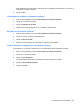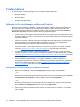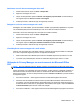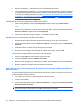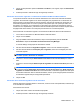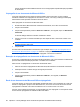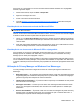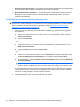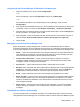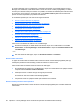HP ProtectTools User Guide - Windows XP, Windows Vista, Windows 7
A linha de assinatura será exibida de acordo com as configurações especificadas pelo proprietário
do documento.
Criptografia de um documento do Microsoft Office
Você pode criptografar um documento do Microsoft Office para você e para os seus Contatos
Confiáveis. Quando você criptografa um documento e o fecha, você e o(s) contato(s) confiável(eis)
selecionados na lista precisam autenticá-lo antes de abri-lo.
Para criptografar um documento do Microsoft Office:
1. No Microsoft Word, Microsoft Excel ou Microsoft PowerPoint, crie e salve um documento.
2. Clique no menu Início.
3. Clique na seta para baixo próxima a Assinar e Codificar e, em seguida, clique em Documento
Codificado.
A caixa de diálogo Selecionar Contatos Confiáveis é aberta.
4. Clique no nome de um Contato Confiável que será capaz de abrir o documento e exibir o seu
conteúdo.
NOTA: Para selecionar vários nomes de Contatos Confiáveis, mantenha a tecla ctrl pressionada
enquanto clica em cada nome.
5. Clique em OK.
Se mais tarde você decidir editar o documento, siga as etapas em
Remoção da criptografia de um
documento do Microsoft Office na página 58. Quando a criptografia é removida, é possível editar o
documento. Siga as etapas nesta seção para criptografar o documento novamente.
Remoção da criptografia de um documento do Microsoft Office
Ao remover a criptografia de um documento do Microsoft Office, você e seus Contatos Confiáveis não
precisam mais fazer autenticação para abrir e visualizar seus conteúdos.
Para remover a criptografia de um documento do Microsoft Office:
1. Abra um documento criptografado do Microsoft Word, Microsoft Excel ou Microsoft PowerPoint.
2. Autentique usando o método de login de segurança escolhido.
3. Clique no menu Início.
4. Clique na seta para baixo próxima a Assinar e Codificar e, em seguida, em Remover
Codificação.
Envio de um documento do Microsoft Office criptografado
Você pode anexar um documento criptografado do Microsoft Office a uma mensagem de e-mail sem
assinar ou criptografar o próprio e-mail. Para fazer isso, crie e envie um e-mail com um documento
criptografado ou assinado como faria normalmente com um e-mail comum com anexo.
Contudo, para o máximo de segurança, é recomendado que você criptografe o e-mail quando anexar
um documento criptografado ou assinado do Microsoft Office.
58 Capítulo 9 Privacy Manager for HP ProtectTools (somente em determinados modelos)